
Conţinut
Rapoartele de cheltuieli vă ajută să urmăriți și să vă gestionați cheltuielile. Folosindu-le în mod constant vă ajută să urmăriți unde sunt cheltuite banii. Puteți crea un raport de cheltuieli utilizând șabloanele disponibile în galeriile computerului și ale șabloanelor de site. Selectați tipul de raport care conține câmpurile de care aveți nevoie. Salvați fișierul după ce ați adăugat detaliile pentru a putea fi refolosit ulterior.
instrucțiuni de ghidare
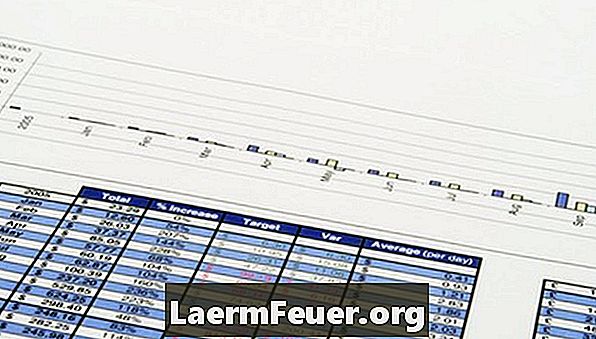
-
Faceți clic pe fila "Fișier" și selectați "Nou". Introduceți "rapoartele de cheltuieli" în caseta de căutare. Consultați rapoartele corespunzătoare de primire a cheltuielilor. Descărcați raportul făcând clic pe pictograma "Descărcare" din panoul de activități din dreapta.
-
Selectați textul implicit din șablon și adăugați informațiile despre rapoartele personalizate ale cheltuielilor. Acestea includ datele companiei, tipurile de cheltuieli și numărul raportului de cheltuieli.
-
Salvați șablonul făcând clic pe pictograma "Salvați" din bara de instrumente pentru acces rapid.
Excel 2010
-
Accesați site-ul Google Docs. Introduceți "rapoartele de cheltuieli" în caseta de căutare. Faceți clic pe "Răsfoiți șabloane". Consultați rapoartele corespunzătoare de primire a cheltuielilor. Descărcați raportul făcând clic pe butonul "Utilizați acest șablon". Șablonul se deschide în Google Docs.
-
Selectați textul implicit din șablon și adăugați informațiile personalizate din raportul de cheltuieli. Acestea includ datele companiei, tipurile de cheltuieli și numărul raportului de cheltuieli.
-
Salvați șablonul făcând clic pe pictograma "Salvați" din meniul principal.
Google Docs
-
Accesați site-ul OpenOffice. Introduceți "rapoartele de cheltuieli" în caseta de căutare. Consultați rapoartele corespunzătoare de primire a cheltuielilor. Descărcați raportul făcând clic pe butonul "Utilizați acest". Șablonul se deschide în OpenOffice.
-
Selectați textul implicit din șablon și adăugați informațiile personalizate din raportul de cheltuieli. Acestea includ date despre companie, tipul de cheltuieli și numărul raportului de cheltuieli.
-
Salvați șablonul făcând clic pe pictograma "Salvați" din meniul principal.